Wie man mehrere Zeitzonen in Ubuntu hinzufügt [Quick Tips]
Wenn Sie wie ich sind, jemand, der mit Menschen auf der ganzen Welt und in verschiedenen Zeitzonen arbeiten muss, werden Sie eine einfache Uhr zu schätzen wissen, die mehrere Zeitzonen auf einen Blick darstellen kann. In Ubuntu können Sie das Clock-Applet verschiedene Zeitzonen anzeigen lassen, obwohl die Methode zum Aktivieren nicht wirklich offensichtlich ist.
Öffnen Sie in Ubuntu die Systemeinstellungen und klicken Sie auf das Symbol "Uhrzeit und Datum". Alternativ können Sie auf das Uhr-Applet in der Taskleiste klicken und "Zeit- und Datumseinstellungen" auswählen.
Klicken Sie auf der Seite Zeit und Datum auf die Registerkarte "Uhr".
Aktivieren Sie das Kontrollkästchen "Zeit an anderen Orten". Die Schaltfläche "Standorte auswählen ..." ist nun aktiv. Klick es an.

Klicken Sie auf die Schaltfläche "+", um den neuen Standort hinzuzufügen. Geben Sie den Ort ein und es erscheint ein Dropdown-Menü, in dem Sie den Ort / die Zeitzone auswählen können.

Sie können fortfahren, so viele Zeitzonen hinzuzufügen, wie Sie möchten. Wenn Sie fertig sind, schließen Sie einfach das Fenster.
Klicken Sie nun auf das Uhr-Applet in der Taskleiste. Sie sollten alle Zeitzonen sehen, die Sie gerade hinzugefügt haben.

Einfach, nicht wahr?
Andere Optionen
Was ist, wenn Sie den Unity-Desktop nicht verwenden? Für Gnome Shell gibt es eine Erweiterung, MultiClock, die auch mehrere Zeitzonen anzeigen kann. Alternativ können Sie das Paket " gnome-clocks " installieren, um die Weltzeituhr in das Systemfenster zu integrieren.
Bildnachweis: Timezone Uhren von BigStockPhoto


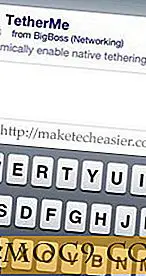


![Betreiben Sie eine DIY Internet Radio Station mit Icecast [Linux]](http://moc9.com/img/icecast-01.jpg)

